Zusammenfassung:
Gelöschter Chatverlauf in der IMO-App? Probieren Sie die IMO-Chat-Wiederherstellungssoftware von Drittanbietern aus, um den gelöschten oder verlorenen IMO-Chatverlauf und andere IMO-App-Dateninhalte wie Fotos, Videos, Audio und andere Mediendateien wiederherzustellen.
Wie kann ich den gelöschten IMO-Chat-Verlauf wiederherstellen?
„Heute habe ich versehentlich den gesamten Chatverlauf meiner Meinung nach mit anderen gelöscht. Nach dem Fehler sind alle Konversationen, Nachrichten, Bilder und Videos der letzten 6 Monate aus der App verschwunden. Das ist wirklich enttäuschend! Gibt es eine Möglichkeit, gelöschte Daten wiederherzustellen? IMO-Chat-Verlauf? Ich möchte wirklich die Nachrichten aus der IMO-App wiederherstellen, da darin einige wichtige Informationen enthalten sind. Wenn Sie eine IMO-Chat-Wiederherstellungslösung kennen, helfen Sie bitte!“
Über IMO-Chat-Wiederherstellung
IMO ist ein sofortiger und kostenloser Messenger, mit dem Sie mit Ihren Freunden oder Familien in Kontakt bleiben können, indem Sie Nachrichten, Fotos oder Videos auf iPhone und Android senden. Alle diese Dateien werden als IMO-Chatverlauf bezeichnet.
Aber manchmal können IMO-Chats aus verschiedenen Gründen gelöscht werden oder verloren gehen. Wenn es passiert, ist die Wiederherstellung des IMO-Chats keine leichte Aufgabe, da die IMO-App Ihnen keine Möglichkeit bietet, den IMO-Chatverlauf zu sichern oder wiederherzustellen. Und es wird schwieriger, wenn Sie wenig über Datenwiederherstellung wissen oder keine technischen Fähigkeiten haben. Aber keine Sorge! Sogar das Abrufen von Nachrichten oder des Chatverlaufs von Messenger-Apps wie IMO ist nicht so einfach wie die herkömmliche Android-Datenwiederherstellung oder iPhone-Datenwiederherstellung, aber es besteht immer noch eine gewisse Chance, dass IMO gelöschte Nachrichten oder den Chatverlauf wiederherstellt.
IMO Nachrichtenwiederherstellung aus Backup löschen
Haben Sie eine Sicherungskopie des IMO-Chats Ihres Geräts erstellt?
Wenn die Antwort "Ja" lautet und Sie die Sicherungskopie des Chatverlaufs als Screenshot aufbewahrt haben, können Sie die gelöschten IMO-Chatnachrichten aus dem Screenshot wiederherstellen. Andere Inhalte von IMO wie Fotos, Videos und andere Mediendateien können ebenfalls aus der Sicherung wiederhergestellt werden, wenn Sie sie mit Ihrem Google-Konto synchronisiert oder auf Google Drive hochgeladen haben.
So stellen Sie den gelöschten IMO-Chatverlauf ohne Backups wieder her
Wenn Sie kein Backup für den IMO-Chatverlauf erstellt haben, geraten Sie nicht in Panik. Sie haben immer noch große Chancen, gelöschte IMO-Nachrichten und den Chat-Verlauf auf zwei Arten wiederherzustellen: Zum einen fordern Sie Ihre IMO-Kontoinformationen an und zum anderen verwenden Sie eine professionelle iOS-Datenwiederherstellungssoftware.
Methode 1. So stellen Sie gelöschte IMO-Nachrichten aus Kontoinformationen wieder her
Wenn Sie Nachrichten oder Chats in IMO verloren haben, versuchen Sie zuerst auf diese Weise, IMO-Nachrichten wiederherzustellen, einschließlich gelöschter Chat-Verlauf, Mediendateien wie Bilder, Audio, Videos und andere.
Schritt 1. Öffnen Sie die IMO-App auf Ihrem Android oder iPhone.
Schritt 2. Suchen Sie Ihr Konto und tippen Sie auf Ihre Kopfporträts oben links auf dem Bildschirm.
Schritt 3. Gehen Sie zu „Einstellungen > Konto und Sicherheit“ > „Kontoinformationen anfordern“.
Schritt 4. Tippen Sie auf „Anfordern“, um Ihre Kontoinformationen herunterzuladen, deren Anmeldeverlauf, Fotos, Videos, Chatverlauf und Nachrichten in einer komprimierten ZIP-Datei archiviert sind.
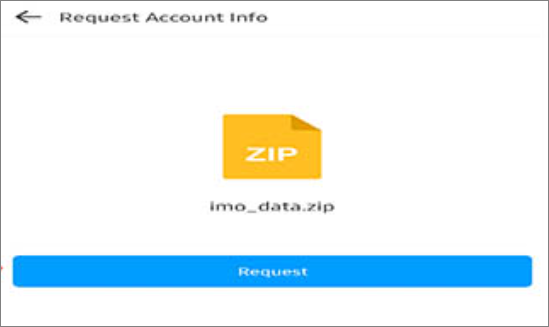
Schritt 5. Sobald die ZIP-Datei heruntergeladen wurde, können Sie sie für gelöschte Nachrichten oder den Chat-Verlauf extrahieren.
Methode 2. So stellen Sie den gelöschten IMO-Chatverlauf mit der iOS-Datenwiederherstellungssoftware wieder her
Wenn die obige Methode Ihnen nicht helfen kann, gelöschte IMO-Nachrichten und den Chatverlauf wiederherzustellen, versuchen Sie weiterhin ein iOS-Datenwiederherstellungstool für die Wiederherstellung des IMO-Chatverlaufs auf dem iPhone oder iPad.
EaseUS MobiSaver, ein robustes iPhone- und iPad-Datenwiederherstellungsprogramm, ermöglicht es Ihnen, gelöschte oder verlorene Fotos, Videos, Kontakte, Chatverläufe, Nachrichten und mehr auf iOS-Geräten wiederherzustellen. Es kann Konversationen und Anhänge aus vielen sozialen Anwendungen wiederherstellen, z. B. Wiederherstellen von Wechat-, Whats-App-, Line- und anderen Nachrichten von sozialen Apps.
Laden Sie die Datenwiederherstellungssoftware kostenlos herunter, um den verlorenen IMO-Chatverlauf auf dem iPhone oder iPad wiederherzustellen.
Schritt 1. Verbinden Sie das iPhone mit Ihrem PC
Starten Sie EaseUS MobiSaver. Klicken Sie links auf „Vom iOS-Gerät wiederherstellen“ und dann auf „Start“.

Schritt 2. Scannen Sie nach verlorenen iPhone-Daten
EaseUS MobiSaver scannt automatisch iPhone/iPad/iPod und findet vorhandene Daten und sogar einige verlorene Daten für Sie. Warten Sie einfach, bis der Scan abgeschlossen ist.
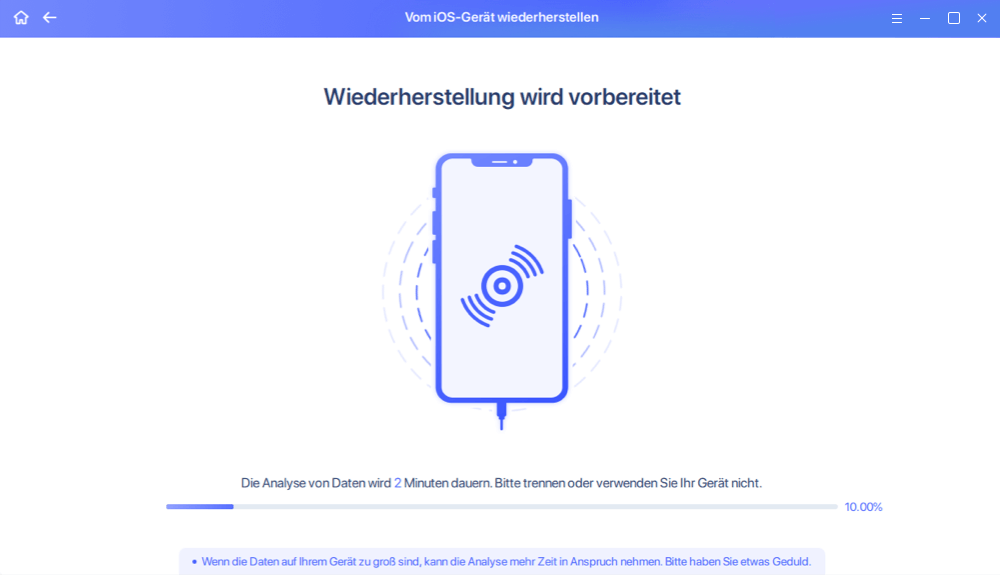
Schritt 3. Klicken Sie auf die Schaltfläche „Wiederherstellen“.
Sie können die verlorenen Daten wie Ihre Fotos, Videos, Kontakte, SMS, Notizen, Voicemails und andere Dateien auswählen, die Sie wiederherstellen möchten, und diese Daten an einem anderen Ort speichern.

Methode 3. So stellen Sie gelöschte IMO-Nachrichten auf Android wieder her
Befolgen Sie die nachstehenden Schritte, um zu erfahren, wie Sie gelöschte IMO-Nachrichten und andere Dateien auf Android-Geräten mit einer Android-Datenwiederherstellungssoftware wiederherstellen können.
Schritt 1. Verbinden Sie Ihr Android-Telefon mit dem Computer
Installieren und starten Sie EaseUS MobiSaver für Android und verbinden Sie Ihr Android-Telefon mit einem USB-Kabel mit dem Computer. Klicken Sie dann auf die Schaltfläche „Start“, damit die Software Ihr Gerät erkennt und verbindet.
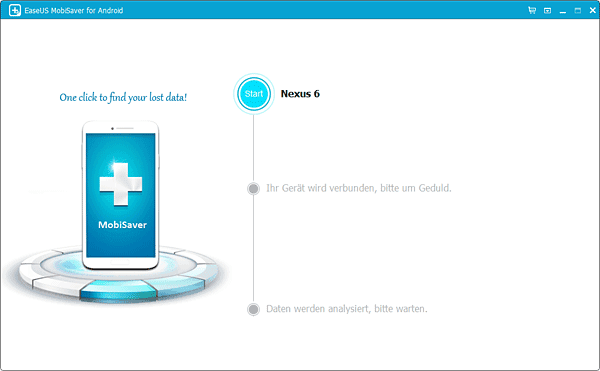
Schritt 2. Scannen Sie das Android-Telefon, um die verlorenen Daten zu finden
Nachdem Sie Ihr Android-Telefon angeschlossen haben, scannt die Software das Gerät schnell, um alle vorhandenen und verlorenen Daten zu finden. Sie können die gewünschten verlorenen Dateien leicht finden, indem Sie die richtigen Dateitypen auswählen.
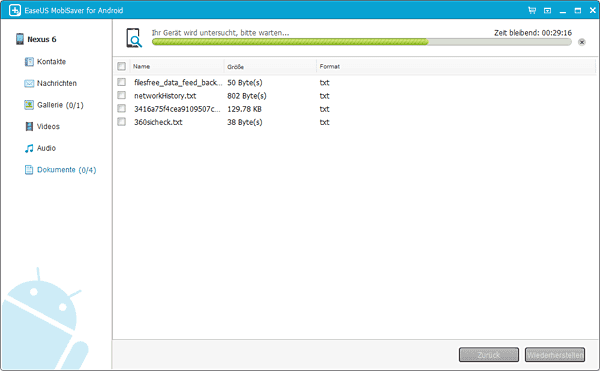
Schritt 3. Vorschau und Wiederherstellung von Daten vom Android-Telefon
Zeigen Sie eine Vorschau aller wiederherstellbaren Dateien an und wählen Sie die Elemente aus, die Sie schnell wiederherstellen möchten. Klicken Sie dann auf die Schaltfläche „Wiederherstellen“, um die ausgewählten Dateien einmal wiederherzustellen.
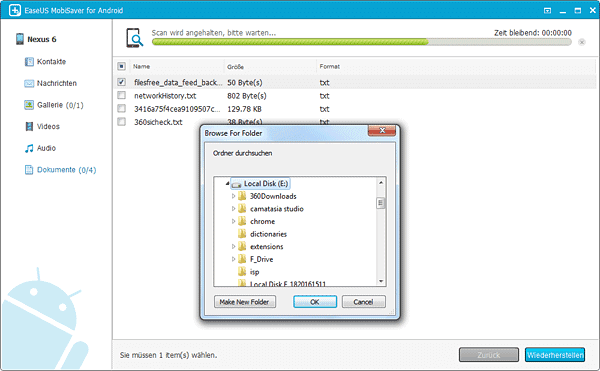
So stellen Sie gelöschte IMO-Kontakte wieder her
Führen Sie die folgenden Schritte aus, um gelöschte IMO-Kontakte wiederherzustellen:
Schritt 1 . Öffnen Sie die IMO-App. Gehen Sie zu "Einstellungen", löschen Sie Ihr Konto und deinstallieren Sie die IMO-App.
Schritt 2 . Danach installieren Sie die IMO-App erneut aus dem Play Store.
Schritt 3 . Melden Sie sich mit derselben Telefonnummer an und alle Ihre gelöschten Kontakte werden wieder angezeigt.
So sichern Sie den IMO-Chatverlauf
Wie kann ich den IMO-Chat in Android oder iPhone sichern? IMO selbst bietet Ihnen keine Möglichkeit, den Chatverlauf oder Nachrichten zu sichern. Um wichtige Nachrichten und andere Chat-Dateien zu sichern, können Sie Fotos, Videos oder Dokumente aus Ihrem IMO-Chat auf Ihrem Computer speichern und Screenshots Ihrer Chat-Nachrichten speichern.
Weitere Artikel & Tipps:
-
Gelöschte WhatsApp Fotos und Videos auf iPhone/iPad/iPod wiederherstellen
![author-Maria]() Maria / 2025-09-19
Maria / 2025-09-19 -
So blenden Sie den Chat in Viber auf iPhone und Android ein
![author-Maria]() Maria / 2025-09-19
Maria / 2025-09-19
-
So setzen Sie das iPhone zurück, ohne Daten zu verlieren
![author-Maria]() Maria / 2025-09-19
Maria / 2025-09-19 -
3 Möglichkeiten, Kik-Benutzernamen zu ändern/zu finden
![author-Maria]() Maria / 2025-09-19
Maria / 2025-09-19

EaseUS MobiSaver for iOS
- Von iOS-Gerät wiederherstellen
- Aus iTunes-Backup wiederherstellen
- Aus iCloud-Backup Wiederherstellen
Hot Artikel